クイック設定パネル
クイック設定パネルを開いて機能のオン/オフなどを設定できます。
2本の指でステータスバーを下にドラッグ
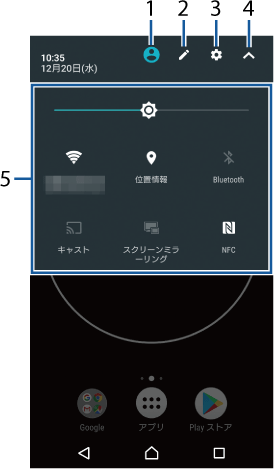
ユーザー
本機を使用するユーザー・ゲストの追加や切り替え、
ゲストの削除ができます。[詳細設定]をタップすると、 設定メニューの「ユーザー」を表示します (こちら)。
編集
編集画面を表示して、
クイック設定ツールの追加や削除、 並び順の変更ができます。 編集画面で
 →[リセット]をタップすると、
→[リセット]をタップすると、お買い上げ時の状態に戻します。
設定
設定メニューを表示します
(こちら)。
クイック設定パネルを閉じる
クイック設定パネルを閉じて、
通知パネルを表示します。
クイック設定ツール
明るさのレベル
画面の明るさを調節できます。
Wi-Fi
Wi-Fi機能のオン/オフを設定したり、
Wi-Fiネットワークをスキャンして接続したりできます。 位置情報
位置情報のオン/オフを設定できます。
Bluetooth
Bluetooth機能のオン/オフを設定したり、
ペア設定したBluetoothデバイスをスキャンして接続したりできます。 キャスト
Google Cast対応機器に本機の画面を表示するかどうかを設定できます。
スクリーンミラーリング
本機の画面をスクリーンミラーリング対応機器に表示できます。
NFC
NFC機能のオン/オフを設定できます。
お知らせ
クイック設定ツールをロングタッチすると、
各項目の設定画面などが表示されます。 クイック設定パネルは、
通知パネルを下にドラッグしたり、 ロック画面でステータスバーを下にドラッグしても表示されます。 クイック設定パネルを閉じるには、
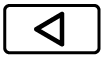 をタップするか、
をタップするか、クイック設定パネルを上にドラッグします。



